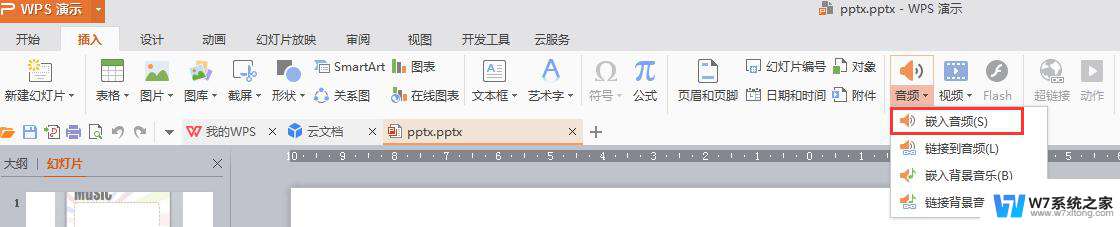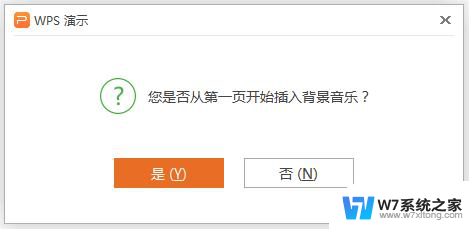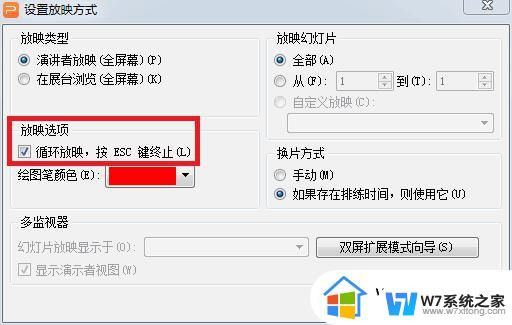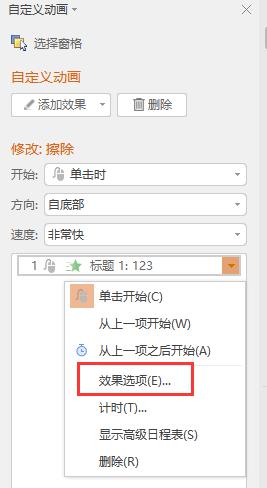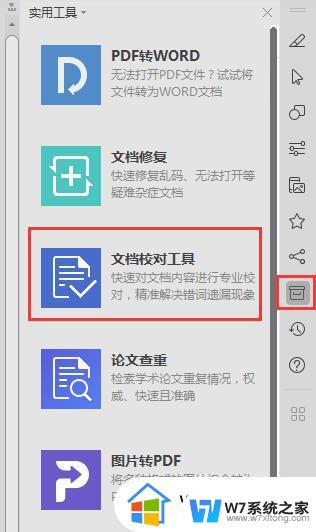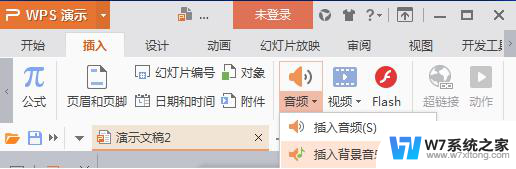wps怎样修改音乐 wps音乐修改教程
在如今数字化时代,音乐已经成为人们生活中不可或缺的一部分,而在办公软件中,wps也为用户提供了音乐修改的功能,使得编辑文档更加多样化和有趣。你是否想知道如何在wps中修改音乐呢?接下来我们将为你详细介绍wps音乐修改的教程。无论是更改音乐的节奏、音调,还是剪辑和合并音乐文件,wps都能满足你的需求。通过简单的几步操作,你就可以轻松实现自己想要的音乐效果。让我们一起来探索如何在wps中修改音乐,为你的文档增添一些独特的魅力吧!
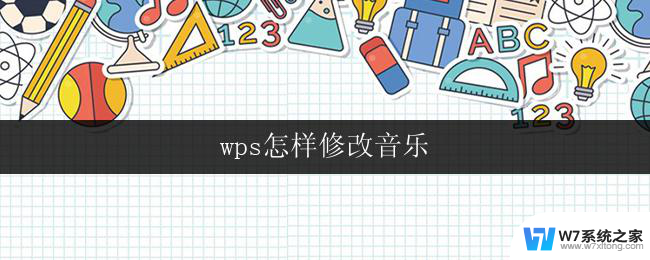
一、插入背景音乐
在“插入”选项卡上,单击“音频"-“插入背景音乐”。
选取音乐文件。
单击“打开”。
如果当前幻灯片为第一张,则音乐插入到第一张幻灯片中。
如果当前不是第一张幻灯片,且当前页前无背景音乐,则打开提示“您是否从第一页开始插入背景音乐?”选择“是”则添加到首页,选择“否”,则添加到当前页。
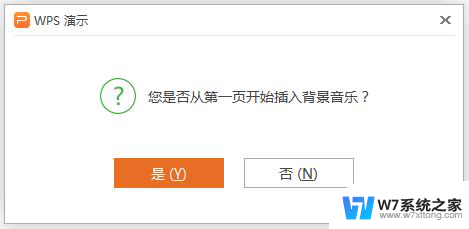
二、设置背景音乐的播放页数
插入背景音乐后,会在幻灯片中显示一个黄色小喇叭。选中小喇叭,点击功能区“音频工具”,设置播放页数范围。

三、删除背景音乐
可以通过删除代表背景音乐的下喇叭图标实现删除。
这就是关于如何在wps中修改音乐的全部内容,如果有不了解的用户,可以按照小编的方法进行操作,希望这些方法能够帮助到大家。